mysql55图文安装超详细Word文件下载.docx
《mysql55图文安装超详细Word文件下载.docx》由会员分享,可在线阅读,更多相关《mysql55图文安装超详细Word文件下载.docx(12页珍藏版)》请在冰豆网上搜索。
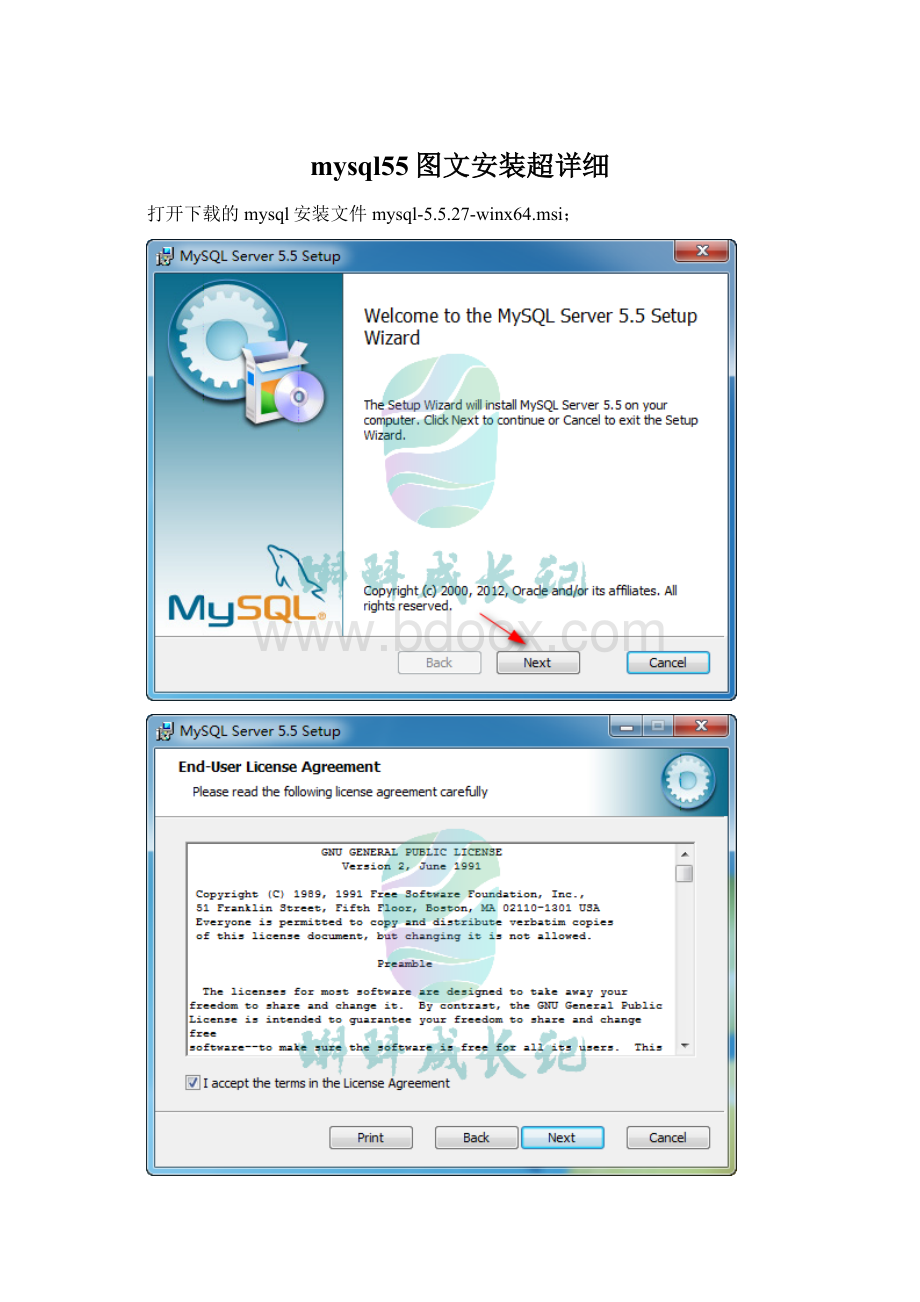
在“DeveloperComponents(开发者部分)”上左键单击,选择“Thisfeature,
andallsubfeatures,willbeinstalledonlocalharddrive.”,即“此部分,及下属子部分内容,全部安装在本地硬盘上”。
在上面的“MySQLServer(mysql服务器)”、“ClientPrograms(mysql客户端程序)”、“Documentation(文档)”也如此操作,以保证安装所有文件。
点选“Change...”,手动指定安装目录。
确认下安装位置,点击Next按“Install”开始安装;
点击Next;
点击Finish,进入配置环节;
安装完成了,出现如下界面将进入mysql配置向导;
选择配置方式,“DetailedConfiguration(手动精确配置)”、“StandardConfiguration(标准配置)”,我们选择“DetailedConfiguration”,方便熟悉配置过程;
选择服务器类型,“DeveloperMachine(开发测试类,mysql占用很少资源)”、“ServerMachine(服务器类型,mysql占用较多资源)”、“DedicatedMySQLServerMachine(专门的数据库服务器,mysql占用所有可用资源)”;
选择mysql数据库的大致用途,“MultifunctionalDatabase(通用多功能型,好)”、“TransactionalDatabaseOnly(服务器类型,专注于事务处理,一般)”、“Non-TransactionalDatabaseOnly(非事务处理型,较简单,主要做一些监控、记数用,对MyISAM数据类型的支持仅限于non-transactional),按“Next”继续。
选择网站并发连接数,同时连接的数目,“DecisionSupport(DSS)/OLAP(50个左右)”、“OnlineTransactionProcessing(OLTP)(500个左右)”、“ManualSetting(手动设置,自己输一个数)”;
是否启用TCP/IP连接,设定端口,如果不启用,就只能在自己的机器上访问mysql数据库了,在这个页面上,您还可以选择“启用标准模式”(EnableStrictMode),这样MySQL就不会允许细小的语法错误。
如果是新手,建议您取消标准模式以减少麻烦。
但熟悉MySQL以后,尽量使用标准模式,因为它可以降低有害数据进入数据库的可能性。
按“Next”继续;
就是对mysql默认数据库语言编码进行设置(重要),一般选UTF8,按“Next”继续。
选择是否将mysql安装为windows服务,还可以指定ServiceName(服务标识名称),是否将mysql的bin目录加入到WindowsPATH(加入后,就可以直接使用bin下的文件,而不用指出目录名,比如连接,"
mysql-uroot-p123”就可以了,不用指出mysql.exe的完整地址,很方便),我这里全部打上了勾,ServiceName不变。
按“Next”继续。
询问是否要修改默认root用户(超级管理)的密码。
“Enablerootaccessfromremotemachines(是否允许root用户在其它的机器上登陆,如果要安全,就不要勾上,如果要方便,就勾上它)”。
最后“CreateAnAnonymousAccount(新建一个匿名用户,匿名用户可以连接数据库,不能操作数据,包括查询)”,一般就不用勾了,设置完毕,按“Next”继续;
确认设置无误,按“Execute”使设置生效,即完成MYSQL的安装和配置。
检查服务:
测试:
打开命令行
至此MySQL5.5安装完成。